목차
1.MAME로 오락실 게임을 내 방에서 즐긴다.
2.윈도우 XP에서 윈도우 탐색기로 파일 이름 한꺼번에 바꾸기
3.폴더의 내용을 미리보기
4.파일 속성 보기
5.메뉴바에 배경 넣기
6.예약 작업으로 특정 프로그램 실행하기
7.who is search에서 IP 검색
8.가격비교 사이트와 쇼핑지식 이용하기
9.인터넷으로 바이러스 치료하기
10.숨기고 싶은 파일 감추기
11.악성코드 없애기
12.GOLDWAVE로 컴퓨터에서 나오는 소리 녹음하기
13.음악 CD를 MP3로 변환하기
14. 도구모음 아이콘 크기와 목록 줄이기
15.단축키 키보드 만들기
16.시스템 등록 정보에 나만의 로고나 사진 넣기
17.알씨를 이용해 이미지 포맷과 크기 변환하기
18.인터넷 정보 검색
19.NATE 메일로 자동 응답 메일 보내기
20.windows picture and fax viewer로 지갑에 넣고 다닐 사진 만들기
21.작업 표시줄 자동 숨기기
22.빠른 실행 도구 모음으로 빠른 실행하기
23.내 최근 문서 기록 다 없애기
24.파일/폴더 삭제 delete과 shift+delete의 차이 알아보기
25.숨기고 싶은 윈도우 미디어 플레이어 목록 삭제하기
26.작업 표시줄에 나만의 메시지 넣기
27.현재 바탕화면에 열린 사이트 신속히 작업 표시줄로 숨기기
28. 창 애니메이션 효과 없애기
29. 더블 클릭 인식 범위 넓히기
30. 다운로드한 파일이 저장되는 기본 폴더의 경로 만들기
31. 레지스트리 편집기의 즐겨찾기
32. 시스템 종료 시간 단축하기
33. 레지스트리의 필요없는 항목 없애기
34. 인터넷 익스플로러 특정 사이트 방문 기록 없애기
2.윈도우 XP에서 윈도우 탐색기로 파일 이름 한꺼번에 바꾸기
3.폴더의 내용을 미리보기
4.파일 속성 보기
5.메뉴바에 배경 넣기
6.예약 작업으로 특정 프로그램 실행하기
7.who is search에서 IP 검색
8.가격비교 사이트와 쇼핑지식 이용하기
9.인터넷으로 바이러스 치료하기
10.숨기고 싶은 파일 감추기
11.악성코드 없애기
12.GOLDWAVE로 컴퓨터에서 나오는 소리 녹음하기
13.음악 CD를 MP3로 변환하기
14. 도구모음 아이콘 크기와 목록 줄이기
15.단축키 키보드 만들기
16.시스템 등록 정보에 나만의 로고나 사진 넣기
17.알씨를 이용해 이미지 포맷과 크기 변환하기
18.인터넷 정보 검색
19.NATE 메일로 자동 응답 메일 보내기
20.windows picture and fax viewer로 지갑에 넣고 다닐 사진 만들기
21.작업 표시줄 자동 숨기기
22.빠른 실행 도구 모음으로 빠른 실행하기
23.내 최근 문서 기록 다 없애기
24.파일/폴더 삭제 delete과 shift+delete의 차이 알아보기
25.숨기고 싶은 윈도우 미디어 플레이어 목록 삭제하기
26.작업 표시줄에 나만의 메시지 넣기
27.현재 바탕화면에 열린 사이트 신속히 작업 표시줄로 숨기기
28. 창 애니메이션 효과 없애기
29. 더블 클릭 인식 범위 넓히기
30. 다운로드한 파일이 저장되는 기본 폴더의 경로 만들기
31. 레지스트리 편집기의 즐겨찾기
32. 시스템 종료 시간 단축하기
33. 레지스트리의 필요없는 항목 없애기
34. 인터넷 익스플로러 특정 사이트 방문 기록 없애기
본문내용
편집기가 실행됩니다.HKEY_CURRENT_USER\software\microsoft\mediaplayer\player\recentfilelist 위치 폴더로 이동합니다. 삭제하고자하는 파일을 선택해서 마우스 오른쪽 단추로 클릭한 후 <삭제>를 클릭합니다.
26.작업 표시줄에 나만의 메시지 넣기
작업 표시줄에 메시지나 미팅약속 좌우명 자신의 이름등 넣을 수 있는 기능이 있습니다. HKEY_CURRENT_USER\control panel\international 폴더로 이동합니다. 오른쪽의 키 값중에서 ‘s1159는 오전’, ‘s2359는 오후를 나타냅니다. s2359를 더블클릭해서 값 데이터에 원하는 문구를 써 넣습니다. 그리고 확인 버튼을 누릅니다. 키의 데이터 값은 오전 오후로 나누어지고 시간에 따라 표시되는 문자열도 변경됩니다.
27.현재 바탕화면에 열린 사이트 신속히 작업 표시줄로 숨기기
시작 버튼 오른쪽에 있는 바탕화면 아이콘을 클릭하면 바탕화면에 열린 작업창이 작업 표시줄로 이동됩니다. 다시 한번 더 누르면 원래대로 다시 바탕화면에 창이 열립니다. 빠른 실행 도구 모음을 표시하는 방법은 작업 표시줄 아무곳이나 빈 공간에 마우스 오른쪽 버튼을 클릭한 후 도구모음-빠른실행을 선택하면 됩니다.
28. 창 애니메이션 효과 없애기
프로그램 창을 열거나 닫을 때 부드럽게 열리거나 닫히는 것처럼 보이는 것은 창에 애니메이션 효과가 지정되어 있기 때문입니다. 이 효과를 없애면 좀더 빠른 창 동작이 이루어지게 할 수 있습니다. 시작-실행에서 regedit를 입력하여 레지스트리 편집기를 실행합니다. HKEY_CURRENT_USER\control panel\desktop\window metrics폴더에서 minanimate항목을 더블 클릭합니다. 문자열 편집 대화상자에서 값 데이터를 1에서 0으로 바꾸어 입력하고 확인 버튼을 누릅니다. 재부팅 후에 창을 열거나 닫으면 좀 더 빠르게 동작하는 것을 알 수 있습니다. 애니메이션 효과를 다시 넣으려면 1를 입력합니다.
29. 더블 클릭 인식 범위 넓히기
마우스를 클릭할 때 인식 범위는 4도트입니다. 첫 번째 클릭 후 두 번째 클릭이 4도트 안에만 있으면 더블 클릭으로 인식하는 것입니다. 하지만 연세가 드신 분들은 손이 흔들려 많이 움직이는 경우는 이러한 도트 허용범위를 넓혀 사용할 수 있습니다. 시작-실행에서 regedit를 입력해 레지스트리 편집기를 실행합니다. HKEY_CURRENT_USER\control panel\desktop폴더로 이동후 DoubleClikc Height 과 DoubleClick Width를 각각 더블 클릭해서 값 데이터를 4에서 6으로 수정합니다. 값 데이터를 너무 크게 입력하지 않습니다. 6이나 8이 적당하며 기본값은 4입니다. 만약 DoubleClick Height과 DoubleClick Width가 없다면 오른쪽 창 빈공간에 마우스 오른쪽 버튼을 누르고 새로만들기-DWORD를 클릭해서 DoubleClick Height과 DoubleClick Width를 각각 입력하여 만든 후 값 데이터를 입력합니다.
30. 다운로드한 파일이 저장되는 기본 폴더의 경로 만들기
기본적으로 인터넷에서 다운로드 한 파일이 저장되는 경로는 내문서나 바탕화면입니다. 다운로드한 파일이 저장되는 기본 폴더를 다른 폴더로 변경할 수 있습니다. 레지스트리 편집기에서 HKEY_CURRENT_USER\software\microsoft\internet explore폴더로 이동한 후 목록 창에서 download directory 항목을 더블 클릭합니다. 문자열 편집 대화상자에서 파일을 저장할 폴더의 경로를 입력합니다. 실제로 경로명에 해당하는 폴더가 존재하고 있어야 합니다. 인터넷에서 파일을 다운로드하게 되면 저장될 기본 위치가 레지스트리에서 지정한 경로로 나타나게 됩니다.
31. 레지스트리 편집기의 즐겨찾기
레지스트리에는 많은 항목들이 있어서 자신이 원하는 항목이 들어 있는 폴더를 잊어버리기 쉽습니다. 이런 경우 레지스트리 편집기의 즐겨찾기 기능을 사용하면 쉽게 원하는 폴더를 찾을 수 있습니다.
32. 시스템 종료 시간 단축하기
시스템 종료시 응용 프로그램에서 응답이 없으면 작업을 마무리하기 위해 프로그램에 20초 정도의 대기 시간이 주어집니다. 이 대기 시간을 줄여 시스템 종료 시간을 단축시켜 봅니다
HKEY_CURRENT_USER\control panel\desktop\WaitToKillAppTimeout
대기시간을 0으로 하는 것보다는 5초 정도 대기 시간을 주는 것이 좋습니다. 값 데이터에 20000이 입력되어 있습니다. 1000이 1초를 의미합니다. 5초로 줄이려면 5000을 입력한 후 확인을 클릭합니다.
33. 레지스트리의 필요없는 항목 없애기
컴퓨터를 계속 사용하면서 프로그램을 지웠다 깔았다 하면서 레지스트리에는 필요없는 항목들이 계속 늘어납니다. 이것들이 나중에 컴퓨터의 속도에 영향을 미칩니다.
easy cleaner라는 프리웨어를 사용하면 필요없는 레지스트리 항목을 자동으로 찾아 지울 수 있습니다. simfile.chol.com에서 easy cleaner를 다운로드 받습니다. easy cleaner 프로그램을 실행하소 레지스트리 단추를 클릭합니다. 검색이 끝나면 잘못된 항목을 삭제하면 됩니다.
34. 인터넷 익스플로러 특정 사이트 방문 기록 없애기
인터넷 익스플로러에는 히스토리 기능이 있어 방문한 사이트의 주소가 주소 표시줄에 표시됩니다. 본의 아니게 방문한 사이트를 지우고 싶을 것입니다. 이 경우도 레지스트리 편집기를 사용해 특정 사이트만 삭제 할 수 있습니다.
HKEY_CURRENT_USER\Software\Microsoft\Internet Explore\ TypedURLs폴더에 등록된 인터넷 주소 목록이 표시됩니다. 삭제할 주소를 선택한 후 삭제합니다. 목록이 제대로 삭제되었는지 확인하기 위하여 인터넷 익스플로러를 다시 실행합니다. 주소 표시줄의 목록 단추를 클릭하면 등록된 주소가 삭제된 것을 확인할 수 있습니다.
부족한 점이 많지만 약간이라도 컴퓨터를 활용하는데 도움이 되셨으면 하는 바램입니다.
- 감사합니다.
26.작업 표시줄에 나만의 메시지 넣기
작업 표시줄에 메시지나 미팅약속 좌우명 자신의 이름등 넣을 수 있는 기능이 있습니다. HKEY_CURRENT_USER\control panel\international 폴더로 이동합니다. 오른쪽의 키 값중에서 ‘s1159는 오전’, ‘s2359는 오후를 나타냅니다. s2359를 더블클릭해서 값 데이터에 원하는 문구를 써 넣습니다. 그리고 확인 버튼을 누릅니다. 키의 데이터 값은 오전 오후로 나누어지고 시간에 따라 표시되는 문자열도 변경됩니다.
27.현재 바탕화면에 열린 사이트 신속히 작업 표시줄로 숨기기
시작 버튼 오른쪽에 있는 바탕화면 아이콘을 클릭하면 바탕화면에 열린 작업창이 작업 표시줄로 이동됩니다. 다시 한번 더 누르면 원래대로 다시 바탕화면에 창이 열립니다. 빠른 실행 도구 모음을 표시하는 방법은 작업 표시줄 아무곳이나 빈 공간에 마우스 오른쪽 버튼을 클릭한 후 도구모음-빠른실행을 선택하면 됩니다.
28. 창 애니메이션 효과 없애기
프로그램 창을 열거나 닫을 때 부드럽게 열리거나 닫히는 것처럼 보이는 것은 창에 애니메이션 효과가 지정되어 있기 때문입니다. 이 효과를 없애면 좀더 빠른 창 동작이 이루어지게 할 수 있습니다. 시작-실행에서 regedit를 입력하여 레지스트리 편집기를 실행합니다. HKEY_CURRENT_USER\control panel\desktop\window metrics폴더에서 minanimate항목을 더블 클릭합니다. 문자열 편집 대화상자에서 값 데이터를 1에서 0으로 바꾸어 입력하고 확인 버튼을 누릅니다. 재부팅 후에 창을 열거나 닫으면 좀 더 빠르게 동작하는 것을 알 수 있습니다. 애니메이션 효과를 다시 넣으려면 1를 입력합니다.
29. 더블 클릭 인식 범위 넓히기
마우스를 클릭할 때 인식 범위는 4도트입니다. 첫 번째 클릭 후 두 번째 클릭이 4도트 안에만 있으면 더블 클릭으로 인식하는 것입니다. 하지만 연세가 드신 분들은 손이 흔들려 많이 움직이는 경우는 이러한 도트 허용범위를 넓혀 사용할 수 있습니다. 시작-실행에서 regedit를 입력해 레지스트리 편집기를 실행합니다. HKEY_CURRENT_USER\control panel\desktop폴더로 이동후 DoubleClikc Height 과 DoubleClick Width를 각각 더블 클릭해서 값 데이터를 4에서 6으로 수정합니다. 값 데이터를 너무 크게 입력하지 않습니다. 6이나 8이 적당하며 기본값은 4입니다. 만약 DoubleClick Height과 DoubleClick Width가 없다면 오른쪽 창 빈공간에 마우스 오른쪽 버튼을 누르고 새로만들기-DWORD를 클릭해서 DoubleClick Height과 DoubleClick Width를 각각 입력하여 만든 후 값 데이터를 입력합니다.
30. 다운로드한 파일이 저장되는 기본 폴더의 경로 만들기
기본적으로 인터넷에서 다운로드 한 파일이 저장되는 경로는 내문서나 바탕화면입니다. 다운로드한 파일이 저장되는 기본 폴더를 다른 폴더로 변경할 수 있습니다. 레지스트리 편집기에서 HKEY_CURRENT_USER\software\microsoft\internet explore폴더로 이동한 후 목록 창에서 download directory 항목을 더블 클릭합니다. 문자열 편집 대화상자에서 파일을 저장할 폴더의 경로를 입력합니다. 실제로 경로명에 해당하는 폴더가 존재하고 있어야 합니다. 인터넷에서 파일을 다운로드하게 되면 저장될 기본 위치가 레지스트리에서 지정한 경로로 나타나게 됩니다.
31. 레지스트리 편집기의 즐겨찾기
레지스트리에는 많은 항목들이 있어서 자신이 원하는 항목이 들어 있는 폴더를 잊어버리기 쉽습니다. 이런 경우 레지스트리 편집기의 즐겨찾기 기능을 사용하면 쉽게 원하는 폴더를 찾을 수 있습니다.
32. 시스템 종료 시간 단축하기
시스템 종료시 응용 프로그램에서 응답이 없으면 작업을 마무리하기 위해 프로그램에 20초 정도의 대기 시간이 주어집니다. 이 대기 시간을 줄여 시스템 종료 시간을 단축시켜 봅니다
HKEY_CURRENT_USER\control panel\desktop\WaitToKillAppTimeout
대기시간을 0으로 하는 것보다는 5초 정도 대기 시간을 주는 것이 좋습니다. 값 데이터에 20000이 입력되어 있습니다. 1000이 1초를 의미합니다. 5초로 줄이려면 5000을 입력한 후 확인을 클릭합니다.
33. 레지스트리의 필요없는 항목 없애기
컴퓨터를 계속 사용하면서 프로그램을 지웠다 깔았다 하면서 레지스트리에는 필요없는 항목들이 계속 늘어납니다. 이것들이 나중에 컴퓨터의 속도에 영향을 미칩니다.
easy cleaner라는 프리웨어를 사용하면 필요없는 레지스트리 항목을 자동으로 찾아 지울 수 있습니다. simfile.chol.com에서 easy cleaner를 다운로드 받습니다. easy cleaner 프로그램을 실행하소 레지스트리 단추를 클릭합니다. 검색이 끝나면 잘못된 항목을 삭제하면 됩니다.
34. 인터넷 익스플로러 특정 사이트 방문 기록 없애기
인터넷 익스플로러에는 히스토리 기능이 있어 방문한 사이트의 주소가 주소 표시줄에 표시됩니다. 본의 아니게 방문한 사이트를 지우고 싶을 것입니다. 이 경우도 레지스트리 편집기를 사용해 특정 사이트만 삭제 할 수 있습니다.
HKEY_CURRENT_USER\Software\Microsoft\Internet Explore\ TypedURLs폴더에 등록된 인터넷 주소 목록이 표시됩니다. 삭제할 주소를 선택한 후 삭제합니다. 목록이 제대로 삭제되었는지 확인하기 위하여 인터넷 익스플로러를 다시 실행합니다. 주소 표시줄의 목록 단추를 클릭하면 등록된 주소가 삭제된 것을 확인할 수 있습니다.
부족한 점이 많지만 약간이라도 컴퓨터를 활용하는데 도움이 되셨으면 하는 바램입니다.
- 감사합니다.












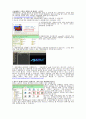
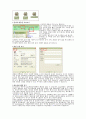
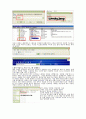
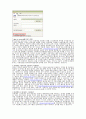
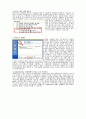
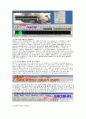
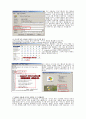

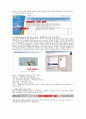
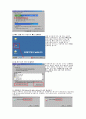

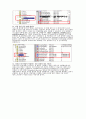

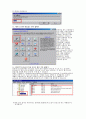










소개글